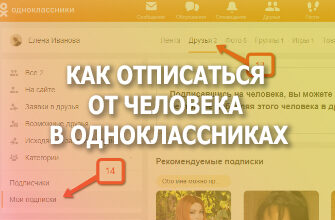«Черный список» в «Одноклассниках», что это такое? –любят спрашивать пользователи сайта, которые недавно зарегистрировали профиль. Это возможность перемещать неприятных вам людей в отдельное место, в отдельный список, попав в который, неприятные вам люди не будут больше докучать: заглядывать к вам на страничку, комментировать ваши посты, писать вам письма. Это могут быть как люди, добавленные к вам в друзья на сайте, так и совершенно посторонние пользователи сайта.
- Ограничения для пользователей сайта из «чёрного» списка
- Как внести пользователя сайта в «чёрный список» с компьютера
- Блокировка из раздела «Мои гости»
- Блокировка гостя на его персональной странице
- Блокировка контакта из чата
- Способы блокировки пользователя в мобильном приложении «ОК»
- Добавление человека в «чёрный список» из раздела «Гости»
- Блокировка контакта из окна чата
Ограничения для пользователей сайта из «чёрного» списка
Персона «нон-грата» для вас на сайте «Одноклассники» лишается следующих привилегий
- Заглядывать на вашу страницу,
- Отправлять вам персональные сообщения,
- Оставлять свои комментарии под вашими фотографиями, видеофайлами, статусами.
Как внести пользователя сайта в «чёрный список» с компьютера
Для этого создатели веб-версии сайта предусмотрели несколько возможных способов.
Блокировка из раздела «Мои гости»
В главном меню сайта перейдите в раздел «Гости» (1), где хранится список людей, посетивших вашу страницу за последние 30 дней:
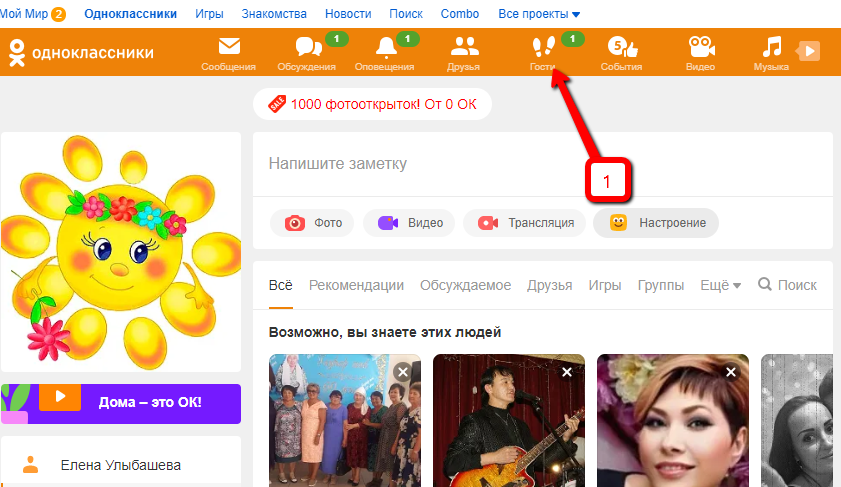
В списке гостей найдите неугодного вам человека для внесения в ваш «чёрный список», наведите мышь на фото его аккаунта и в загруженном меню нажать на пункт «Заблокировать» (2):
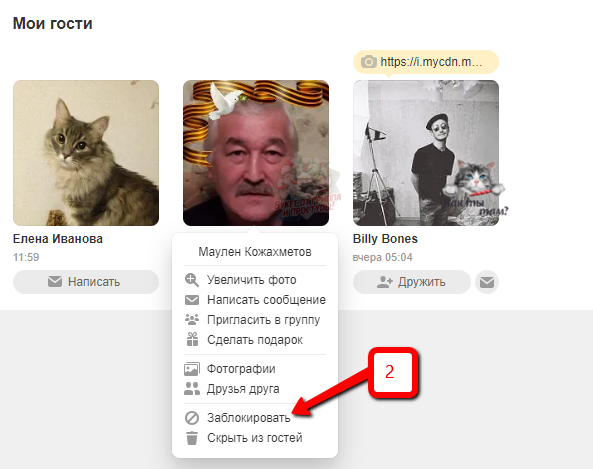
Далее в появившемся на экране сообщении подтвердить своё желание путём нажатия кнопки «Заблокировать» (3):
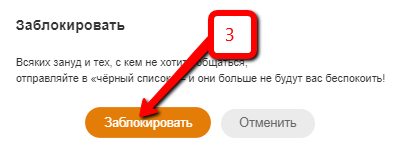
Отыскать заблокированного человека можно, перейдя в свой профиль на сайте, затем в пункт меню «Ещё» (4), а в нём – в раздел «Чёрный список» (5):
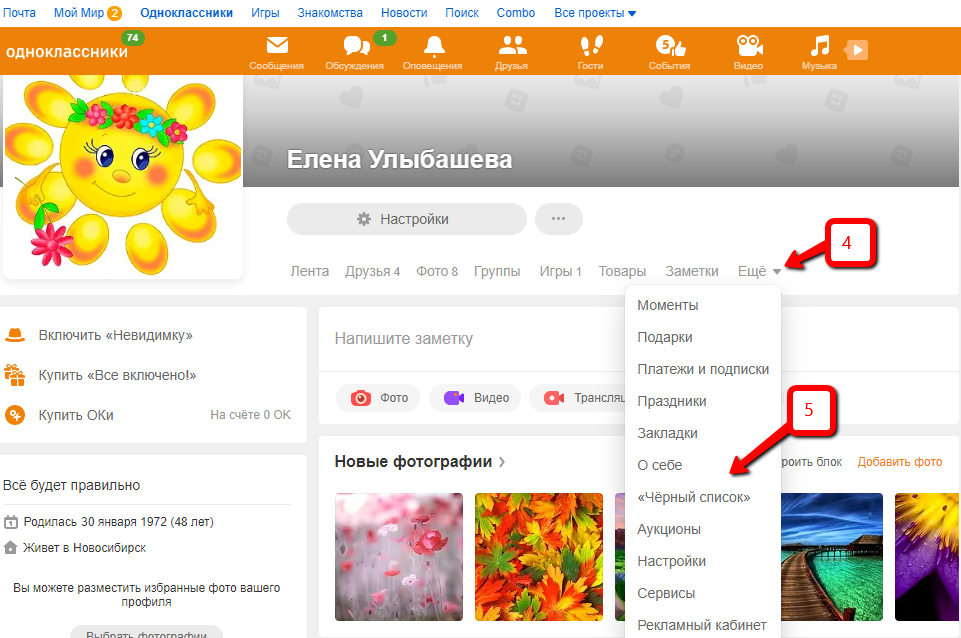
Для удаления человека из «чёрного списка» необходимо перейти в раздел «Чёрный список»: (4) => (5), после чего мышью навести на фотографию человека и во всплывающем меню перейти в пункт «Разблокировать» (6):
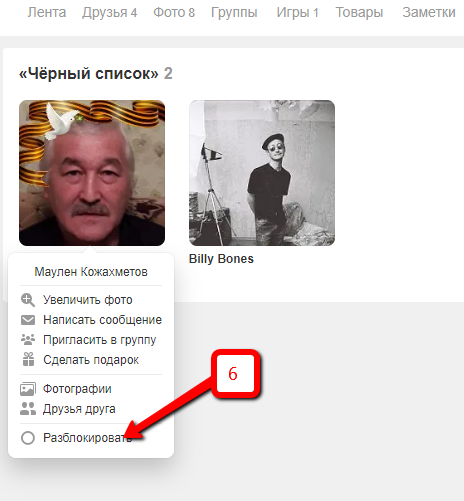
Затем подтвердить своё желание ограничить общение с человеком нажатием на кнопку «Удалить» (7):
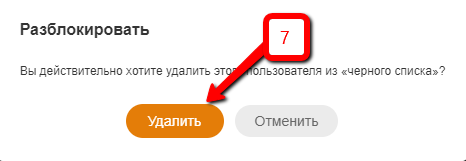
Блокировка гостя на его персональной странице
Добавить человека в «чёрный список» можно, зайдя на страничку аккаунта пользователя, где рядом с кнопками «Добавить в друзья» и «Написать» есть ещё один пункт с тремя вертикальными точками (8). Нажмите на него и подменю выберите пункт «Пожаловаться» (9):
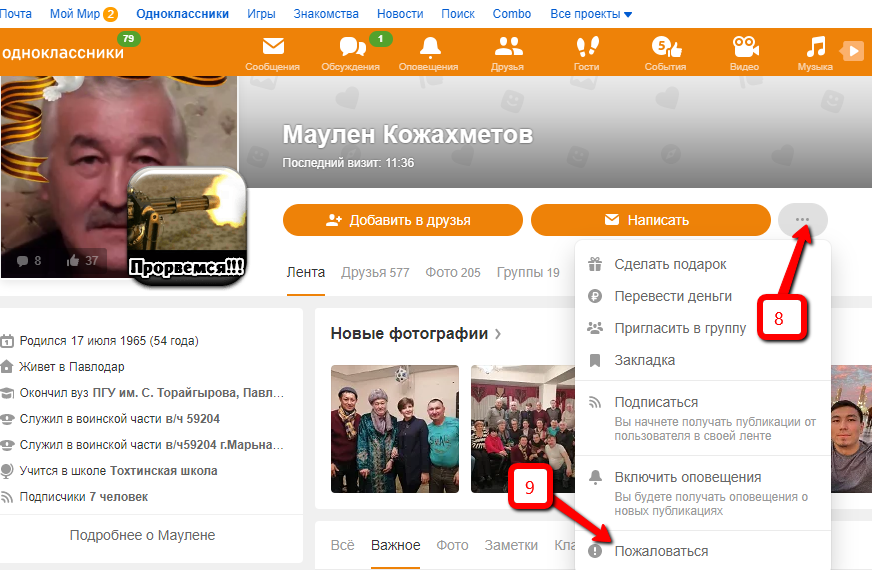
В открывшемся окне отметьте мышью пункт «Добавить этого человека в «чёрный» список» (10) и нажмите мышкой на кнопку «Пожаловаться» (11):
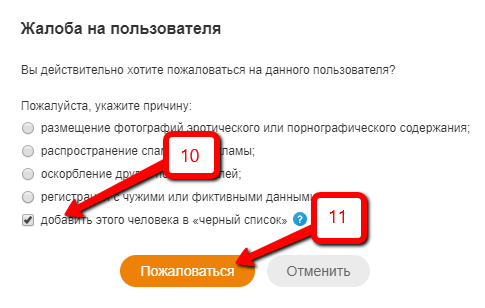
После этого на экране вы увидите уведомление, которое необходимо закрыть (12):
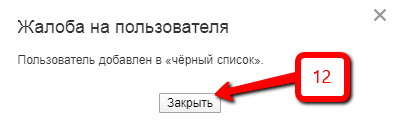
Блокировка контакта из чата
Также заблокировать человека можно из окна чата. Для этого откройте чат с нужным человеком, имитируя, что вы хотите отправить ему сообщение, и нажмите на иконку i (13) в углу чата справа и выберите строчку «Заблокировать» (14):
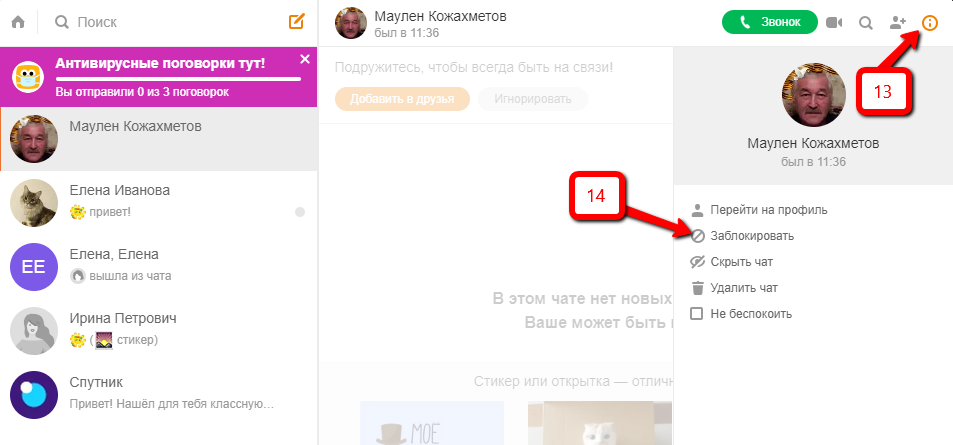
Затем нажать на «Заблокировать», после чего контакт будет добавлен в «чёрный список», а диалог с ним исчезнет из списка чатов.
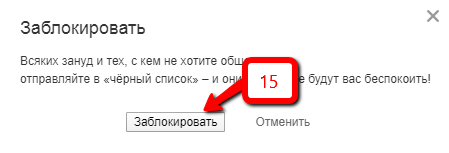
Способы блокировки пользователя в мобильном приложении «ОК»
Добавление человека в «чёрный список» из раздела «Гости»
Зайдите в приложение «ОК», откройте главное меню (16), затем в раздел «Гости» (17):
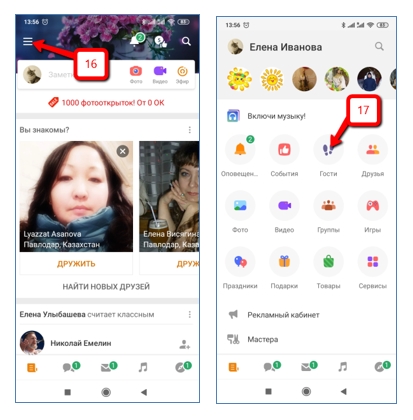
Выберите человека в списке ваших гостей и нажмите мышью на кнопку с тремя вертикальными точками справа от контакта (18) для вызова меню. В загруженном меню выберите пункт «Заблокировать» (19):
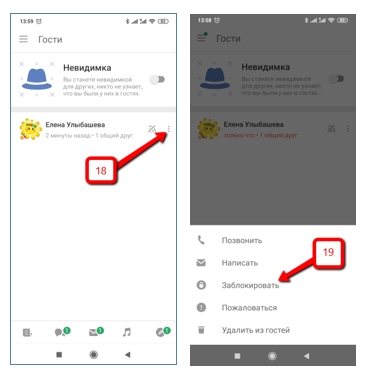
Нажмите кнопку «Заблокировать» (20) для подтверждения желания удалить пользователя:
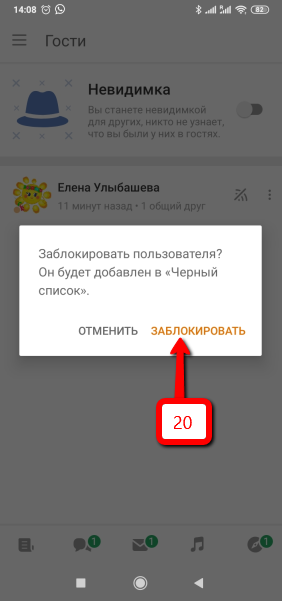
Для удаления человека из «чёрного» списка необходимо перейти на свою главную страницу и в меню выбрать пункт «…Ещё» (21) для вызова подменю, где нужно выбрать пункт «Чёрный список» (22):
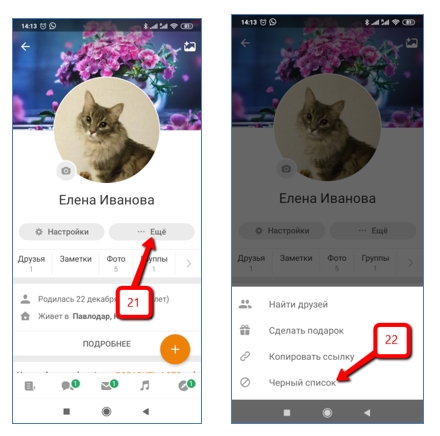
Найдите нужного вам человека и нажмите справа от него на три вертикальные точки, а в загруженном меню выберите пункт «Разблокировать» (23). Подтвердите своё действие нажатием на кнопку «Разблокировать» (24), после чего пользователь будет удалён из «чёрного» списка.
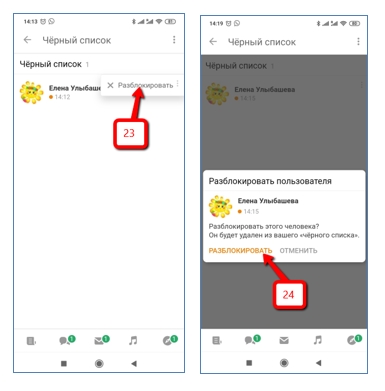
Блокировка контакта из окна чата
Откройте главную страницу своего профиля и перейдите отыщите раздел диалогов с пользователями сайта (25). Внутри списка найдите нужный вам диалог и нажмите и подержите подольше на нём палец (26):
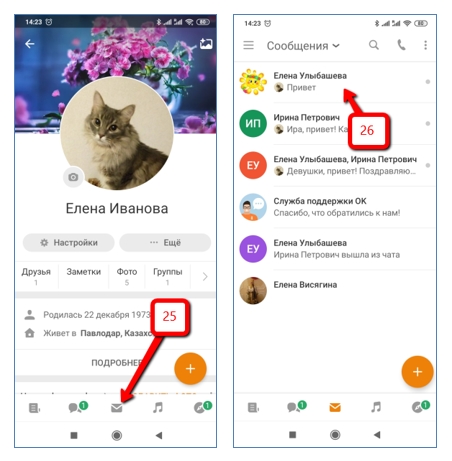
После чего на экране появится всплывающее меню, в котором необходимо выбрать строчку «Заблокировать пользователя» (27). Чтобы подтвердить своё желание занести пользователя в «чёрный список» нажмите на слово «Заблокировать» (28) в всплывающем сообщении:
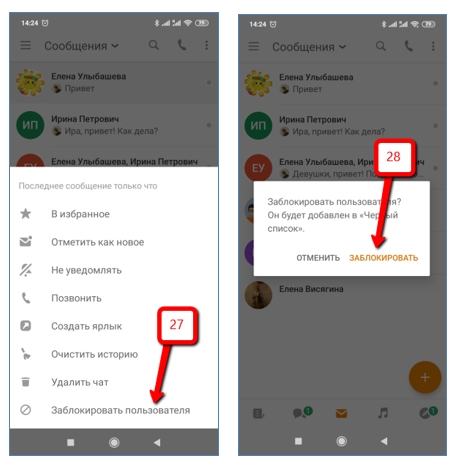
После этого пользователь сайта будет успешно добавлен в «чёрный список», а диалог с ним исчезнет из списка ваших диалогов.